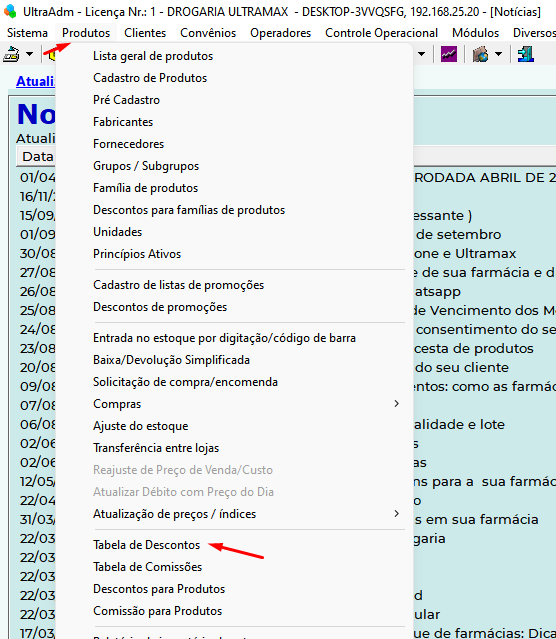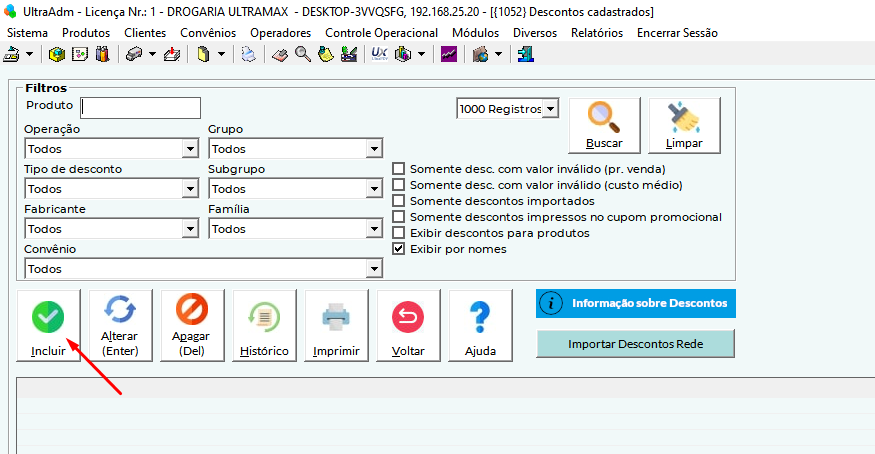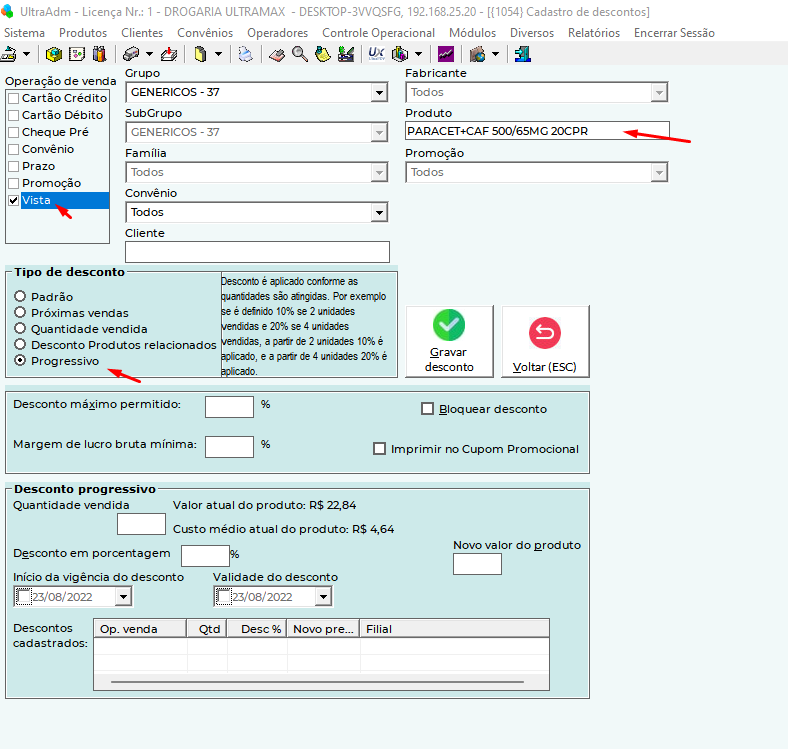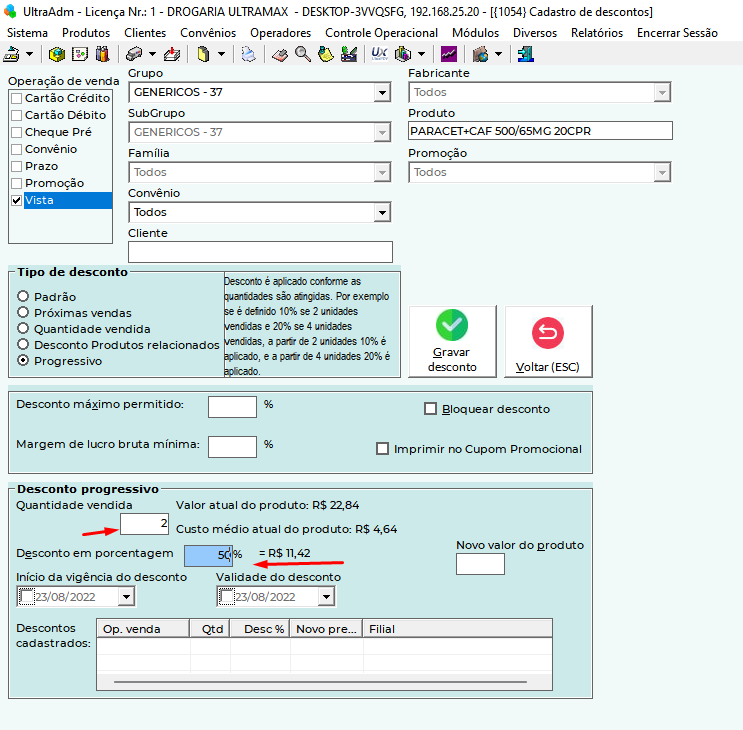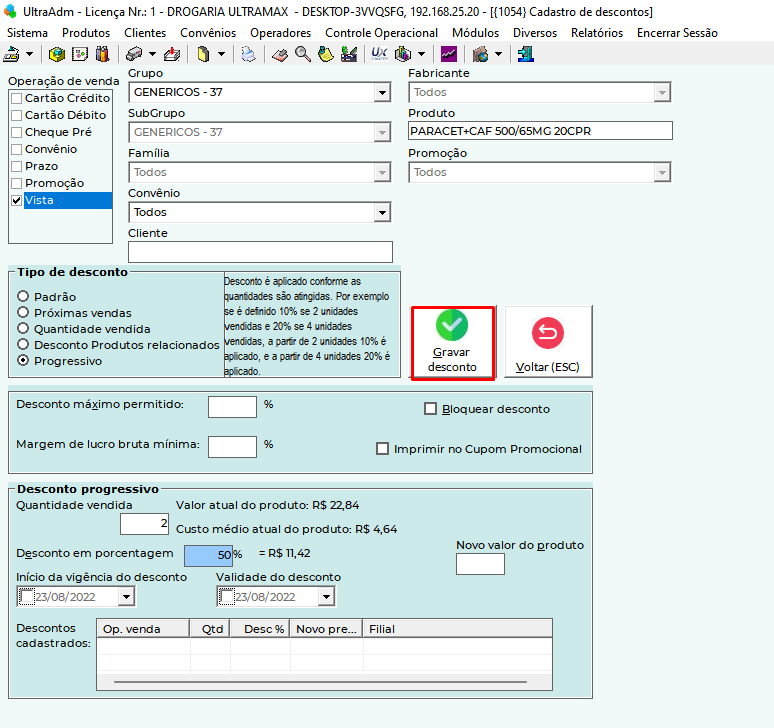Mudanças entre as edições de "ULT-738-COMO CONFIGURAR DESCONTO SOMENTE PROXIMAS X VENDAS"
Ir para navegação
Ir para pesquisar
| (Uma revisão intermediária por um outro usuário não está sendo mostrada) | |||
| Linha 1: | Linha 1: | ||
| − | |||
Essa modalidade de desconto permite você conceder um desconto nas próximas X vendas. Ex | Essa modalidade de desconto permite você conceder um desconto nas próximas X vendas. Ex | ||
| Linha 7: | Linha 6: | ||
O sistema fará as vendas e concederá desconto ate atingir 50 vendas desse produto, quando atingir o desconto é suspenso automaticamente. | O sistema fará as vendas e concederá desconto ate atingir 50 vendas desse produto, quando atingir o desconto é suspenso automaticamente. | ||
| − | Entre no '''ULTRAADM > PRODUTOS''' '''> TABELA DE DESCONTOS'''. | + | Entre no '''ULTRAADM > PRODUTOS''' '''> TABELA DE DESCONTOS'''. [[Arquivo:Imagetoc17.png|centro|ligação=http://wiki.ultramax.com.br/mediawiki/index.php/Arquivo:Imagetoc17.png]]Clique em '''“Incluir”''';[[Arquivo:Imagetoc18.png|centro|ligação=http://wiki.ultramax.com.br/mediawiki/index.php/Arquivo:Imagetoc18.png]]Escolha a '''OPÇÃO''' '''DE VENDA(1)''', o '''PRODUTO(2)''' e assinale '''PROGRESSIVO(3)'''.[[Arquivo:Imagetoc40.png|centro|ligação=http://wiki.ultramax.com.br/mediawiki/index.php/Arquivo:Imagetoc40.png]]Preencha o '''DESCONTO EM PORCENTAGEM(1)''' ou um novo '''VALOR JÁ COM O''' '''DESCONTO(2)''' e preencha o campo '''QUANTIDADE DE VENDAS EM QUE O DESCONTO ESTARÁ''' '''VIGENTE(3)''' e depois clique em '''GRAVAR(4)'''. |
| − | [[Arquivo: | + | [[Arquivo:Imagetoc41.png|centro|ligação=http://wiki.ultramax.com.br/mediawiki/index.php/Arquivo:Imagetoc41.png]][[Arquivo:Imagetoc42.png|centro|ligação=http://wiki.ultramax.com.br/mediawiki/index.php/Arquivo:Imagetoc42.png]] |
| − | + | [[Category:UltraPDV]] | |
| − | + | [[Category:Descontos]] | |
| − | |||
| − | [[Arquivo: | ||
| − | |||
| − | |||
| − | |||
| − | [[ | ||
| − | |||
| − | |||
| − | |||
| − | [[ | ||
Edição atual tal como às 14h06min de 23 de agosto de 2022
Essa modalidade de desconto permite você conceder um desconto nas próximas X vendas. Ex
Você fez uma negociação de um produto e quer conceder o desconto nas próximas 50 vendas.
O sistema fará as vendas e concederá desconto ate atingir 50 vendas desse produto, quando atingir o desconto é suspenso automaticamente.
Entre no ULTRAADM > PRODUTOS > TABELA DE DESCONTOS.
Clique em “Incluir”;
Escolha a OPÇÃO DE VENDA(1), o PRODUTO(2) e assinale PROGRESSIVO(3).
Preencha o DESCONTO EM PORCENTAGEM(1) ou um novo VALOR JÁ COM O DESCONTO(2) e preencha o campo QUANTIDADE DE VENDAS EM QUE O DESCONTO ESTARÁ VIGENTE(3) e depois clique em GRAVAR(4).